عندما تقوم بمزامنة iPhone الخاص بك مع iTunes ، فإنه يقوم بعمل نسخة احتياطية لهاتفك وإنشاء ملفات نسخ احتياطي على جهاز الكمبيوتر. تهدف هذه النسخة الاحتياطية إلى الحفاظ على بياناتك آمنة ، في حالة فقد هاتفك ، أو حذف أي شيء عن طريق الخطأ. كما أنه مفيد جدًا إذا قمت بتغيير جهاز iPhone الخاص بك.
يمكنك حذف هذه البيانات متى شئت. على الرغم من تخزين هذه الملفات بتنسيق يجعلها غير قابلة للقراءة بسبب التشفير ، فلا يزال بإمكانك العثور عليها. هناك طريقتان يمكنك من خلالهما حذف بيانات النسخ الاحتياطي لـ iPhone المخزنة على جهاز الكمبيوتر الخاص بك.
كيفية حذف النسخة الاحتياطية من iTunes مباشرة
افتح iTunes على جهاز الكمبيوتر الخاص بك ، وانتقل إلى تعديل التفضيلات شاشة في iTunes.
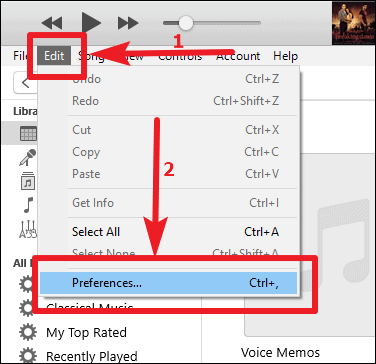
انقر فوق الأجهزة في ال تفضيلات الأجهزة مربع الحوار الذي يفتح. سيتم إدراج جميع الأجهزة التي تم نسخها احتياطيًا باستخدام iTunes ضمن "أجهزة النسخ الاحتياطي' الجزء.
حدد الجهاز الذي تريد حذف النسخة الاحتياطية له ، ثم انقر فوق "حذف النسخة الاحتياطية".
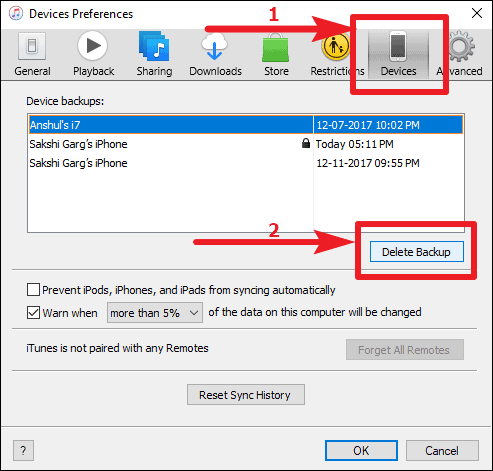
سيظهر مربع حوار التأكيد. انقرعلى الزر "حذف" في مربع الحوار لتأكيد حذف النسخة الاحتياطية ثم انقر فوق "موافق".
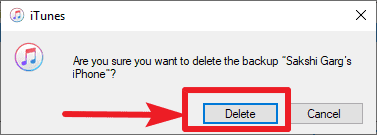
كيفية حذف نسخة iTunes الاحتياطية يدويًا
إذا لم تتمكن من حذف النسخة الاحتياطية من iTunes لسبب ما ، فاحذفها يدويًا. يقوم iTunes بإنشاء ملفات محلية على جهاز الكمبيوتر الخاص بك عندما تقوم بعمل نسخة احتياطية لجهاز iPhone الخاص بك. يمكنك حذف النسخة الاحتياطية عن طريق حذف تلك الملفات.
طريق النسخ الاحتياطي لـ iTunes في Windows 10 هو ج: \ المستخدمون \ <اسم االمستخدم> \ AppData \ Roaming \ Apple Computer \ MobileSync \ Backup. إذا اتبعت هذا المسار ، فستجد بيانات النسخ الاحتياطي. لكن هذا المسار ليس دائمًا هو الأسهل للعثور عليه حيث يتم إخفاء بعض هذه الملفات في بعض الأحيان.
إذا وجدت أن هذا هو الحال ، يمكنك الكتابة ٪معلومات التطبيق٪ في مربع البحث بجوار زر ابدأ في Windows. سيتم فتح المجلد. ثم اذهب الى كمبيوتر أبل »MobileSync» النسخ الاحتياطي.
سترى مجلدًا به أرقام وأحرف عشوائية داخل مجلد النسخ الاحتياطي. هذا هو المجلد الذي يحتوي على ملفات النسخ الاحتياطي. حدد المجلد واحذفه وسيتم حذف جميع بيانات النسخ الاحتياطي من نظامك.
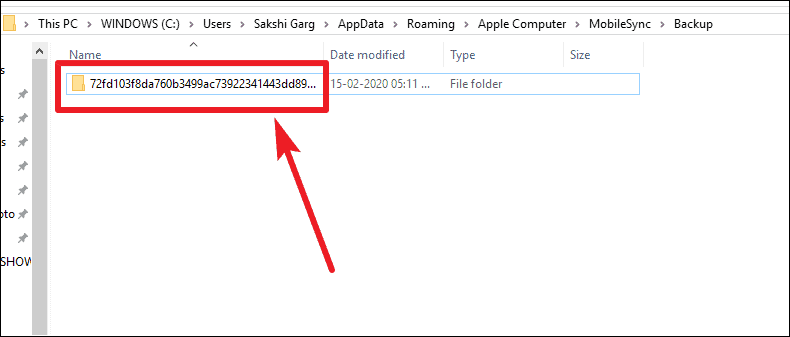
? هتافات!
